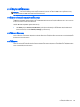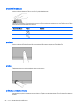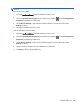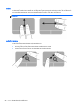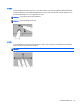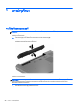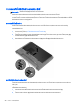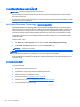Getting started HP notebook computers - Windows 7
การเปลี่ยนหรืออัพเกรดฮารดไดรฟ
ขอควรระวัง: เพื่อปองกันขอมูลสูญหายหรือระบบไมตอบสนอง:
ปดเครื่องคอมพิวเตอรกอนที่จะถอดฮารดไดรฟออกจากชองใส อยาถอดฮารดไดรฟขณะที่คอมพิวเตอรเปดอยู หรืออยูใน
สถานะสลีป หรือไฮเบอรเนต
หากคุณไมแนใจวาคอมพิวเตอรปดอยูหรืออยูในสถานะไฮเบอรเนต ใหเปดเครื่องคอมพิวเตอรโดยกดปุมเปด/ปด จากนั้นให
ปดคอมพิวเตอรผานทางระบบปฏิบัติการ
Intel Smart Response Technology (เฉพาะบางรุนเทานั้น)
Intel® Smart Response Technology (SRT) เปนคุณสมบัติแคช Intel Rapid Storage Technology (RST) ที่
เพิ่มประสิทธิภาพของระบบคอมพิวเตอรไดอยางมาก SRT ชวยใหคอมพิวเตอรที่มีโมดูล SSD mSATA สามารถนํามาใช
เปนหนวยความจําแคชระหวางหนวยความจําระบบและไดรฟของฮารดดิสก คุณสมบัตินี้เพิ่มความจุในการจัดเก็บขอมูล
สูงสุดใหกับฮารดดิสกไดรฟ (หรื
อไดรฟขอมูล RAID) พรอมทั้งปรับปรุงประสิทธิภาพของระบบใหดียิ่งขึ้นในแบบ SSD
หากคุณเพิ่มฮารดไดรฟและตองการตั้งคาไดรฟขอมูล RAID คุณตองปดใชงาน SRT ชั่วคราว ตั้งคาไดรฟขอมูล RAID
แลวเปดใชงาน SRT
วิธีปดใชงาน SRT ชั่วคราว
1. เลือก Start (เริ่ม) > All Programs (โปรแกรมทั้งหมด)
> Intel > Rapid Storage Technology
2. คลิก Disable acceleration (ปดใชงานการเรง) ใตแท็บ Accelerate (เรง)
หมายเหตุ: รอใหโหมดการเรงเสร็จสิ้น
สิ่งสําคัญ: คุณตองป
ดใชงาน
SRT ชั่วคราวเมื่อเปลี่ยนโหมด RAID ทําการเปลี่ยนแปลง แลวเปดใช
งาน
SRT ใหม
การไม
สามารถปดใชงานคุณสมบัตินี้ชั่วคราวจะชวยปองกันการสรางหรือการเปลี่ยนแปลงไดรฟ RAID
สําหรับขอมูลเพิ่มเติมเกี่ยวกับ RAID ใหดูที่ RAID
User
Guide (คูมือผูใช RAID) ที่อยูใน Help and Support (บริการ
ชวยเหลือและวิธีใช)
การถอดฮารดไดรฟหลัก
การถอดฮารดไดรฟหลัก:
1. บันทึกงานของคุณและปดระบบคอมพิวเตอร
2. ถอดปลั๊กไฟ AC และอุปกรณภายนอกทั้งหมดที่เชื่อมตอกับคอมพิวเตอร
3. พลิกคอมพิวเตอรและวางไวบนพื้นผิวที่ราบเรียบ
4. ถอดแบตเตอรี่ (โปรดดู
การใสหรือถอดแบตเตอรี่ ในหนา 28)
5. ถอดฝาปดดานลาง (โปรดดู
การถอดหรือใสฝาปดดานลางกลับเขาที่ ในหนา 30)
6. คลายสกรูยึดฝาปดชองใสสมารทการด (1)
32 บท 5 การบํารุงรักษา